Samsung GT-N7105 Manuel d'utilisateur
Naviguer en ligne ou télécharger Manuel d'utilisateur pour Smartphones Samsung GT-N7105. Samsung GT-N7105 Manual de utilizare (KK) Manuel d'utilisatio
- Page / 145
- Table des matières
- MARQUE LIVRES
- Manualul utilizatorului 1
- Despre acest manual 2
- Drepturi de autor 3
- Mărci comerciale 4
- Comunicaţii 5
- Web şi reţea 5
- Conţinut pachet 9
- Introducere 10
- Încărcarea bateriei 13
- Reducerea consumului bateriei 15
- Scoaterea cartelei de memorie 16
- Ţinerea dispozitivului 18
- Reglarea volumului 18
- Comutarea la modul silenţios 18
- Noţiuni de bază 19
- Utilizarea ecranului senzitiv 20
- Atingere 21
- Ținerea apăsată 21
- Atingere de două ori 22
- Deplasare rapidă 23
- Apropiere 23
- Mişcări de control 24
- Privire rapidă 25
- Menţinere la ureche 25
- Ridicare 26
- Înclinare 27
- Panoramare pentru mutare 27
- Panoramare pentru răsfoire 28
- Scuturare 28
- Întoarcere 29
- Trecere rapidă 29
- Asistent pentru pagini 30
- Utilizarea panoului Ferestre 31
- Utilizarea Creionului S 32
- Deschiderea unui meniu 33
- Refacerea ultimei acţiuni 33
- Lansarea Notei S 34
- Selectarea textului 35
- Lansarea Comenzii Rapide 35
- Suport S Pen 37
- Comandă rapidă 37
- Notificări 37
- Ecranul Acasă 39
- Rearanjarea panourilor 40
- Setarea fundalului 41
- Utilizarea widgeturilor 41
- Ecran blocat 42
- Ecranul de Aplicații 43
- Utilizarea aplicaţiilor 44
- Introducerea textului 45
- Utilizarea tastaturii Samsung 46
- Copierea şi lipirea 47
- Conectarea la o reţea Wi-Fi 48
- Setarea conturilor 49
- Transferul fişierelor 50
- Securizarea dispozitivului 51
- Setarea unui model 52
- Setarea unui cod PIN 52
- Setarea unei parole 52
- Actualizarea dispozitivului 53
- Găsirea contactelor 55
- Pe durata unui apel 55
- Adăugarea contactelor 56
- Expedierea unui mesaj 56
- Numere de apelare fixă 56
- Blocarea apelurilor 56
- Primirea apelurilor 57
- Apelurile video 58
- Schimbarea imaginilor 59
- Contacte 60
- Afişarea contactelor 61
- Mutarea contactelor 61
- Contacte favorite 62
- Grupuri de contacte 62
- Carte de vizită 63
- Trimiterea mesajelor 63
- Ascultarea unui mesaj vocal 64
- Setarea conturilor de e-mail 65
- Citirea mesajelor 66
- Google Mail 67
- Hangouts 68
- Fotografii 69
- Link-uri 71
- Partajarea paginilor web 71
- Vizualizarea paginilor web 71
- Deschiderea unei pagini noi 71
- Samsung Link 74
- Group Play 75
- Alăturarea la Group Play 76
- Redarea muzicii 79
- Crearea listei de redare 80
- Realizarea fotografiilor 81
- Modul scenă 82
- Modul de fotografiere 82
- Fotografii panoramice 83
- Realizarea videoclipurilor 84
- Mărirea şi micşorarea 85
- Comenzile rapide 87
- Vizualizarea imaginilor 87
- Redarea videoclipurilor 88
- Editarea imaginilor 88
- Modificarea imaginilor 89
- Imagini favorite 89
- Ştergerea imaginilor 89
- Partajarea imaginilor 89
- Setarea ca fundal 90
- Etichetarea feţelor 90
- Organizarea folderelor 90
- Paper Artist 91
- Flipboard 94
- Aplicaţii şi magazine media 95
- Samsung Apps 96
- S Suggest 96
- Cărți Play 97
- Play Movies 97
- Muzică Play 97
- Jocuri Play 98
- Chioșc Play 98
- Compunerea notelor 100
- Răsfoirea notelor 101
- Vizualizarea unei note 102
- Planificator S 103
- Ataşarea notelor la o dată 104
- Partajarea evenimentelor 105
- Căutarea evenimentelor 105
- Ştergerea evenimentelor 105
- Sincronizarea cu Dropbox 106
- Utilităţi 107
- Ora pe glob 108
- Calculator 109
- Înregistrare voce 110
- Redarea notelor vocale 111
- Gestionarea notelor vocale 111
- Modul Mâini libere 112
- Căutare vocală 113
- Fişierele mele 114
- Descărcări 115
- Samsung KNOX 115
- Samsung Wallet 116
- Călătorie şi regiune locală 117
- Despre Setări 118
- Conexiuni 118
- Bluetooth 119
- Utilizare date 119
- Mai multe reţele 120
- Dispozitive în apropiere 121
- Screen Mirroring 121
- Dispozitivul meu 122
- Indicator LED 124
- Mod ecran de pornire 124
- Mod Blocare 127
- Accesorii 127
- Accesibilitate 128
- Operare cu o mână 129
- Setări regionale şi text 129
- Implicit 130
- Tastatură Samsung 130
- Google Tastare vocală 131
- Opţ. trans. text în vorb 131
- Viteză indicator 132
- Ecran inteligent 133
- Controlul vocal 133
- Creion S 133
- Adăugare cont 134
- Mai multe 135
- Manager de aplicaţii 137
- Aplicaţii implicite 137
- Spaţiu de stocare 137
- Setări Google 138
- Depanare 139
- Apelurile nu se conectează 140
- Romanian. 07/2014. Rev.1.0 145
Résumé du contenu
www.samsung.comManualul utilizatoruluiGT-N7105
Introducere10Instalarea cartelelor SIM sau USIM şi a baterieiIntroduceţi cartelele SIM sau USIM oferite de furnizorul serviciului de telefonie mobilă
Utilităţi100Compunerea notelorAdăugați o altă pagină la nota curentă.Anulaţi şi refaceţi ultima acţiune.Inseraţi un fişier multimedia.Realizaţi o înre
Utilităţi101Introducerea fişierelor imagine sau a înregistrărilor vocaleAtingeţi pentru a introduce fişiere multimedia. Atingeţi pentru a introduc
Utilităţi102Vizualizarea unei noteAtingeţi miniatura notei pentru a o deschide.Pentru a vă deplasa la alte pagini ale notei, derulaţi la stânga sau la
Utilităţi103Planificator SUtilizaţi această aplicaţie pentru a gestiona evenimente şi activităţi.Atingeţi Planificator S pe ecranul de Aplicații.Crear
Utilităţi104Ataşarea notelor la o datăŢineţi apăsată o dată pentru a o selecta şi va fi afișată aplicaţia pentru note.Sincronizarea cu Google Calendar
Utilităţi105Căutarea evenimentelorAtingeţi → Căutare, apoi introduceţi criteriul de căutare.Pentru a vizualiza evenimentele de astăzi, atingeţi Azi
Utilităţi106CloudUtilizați această caracteristică pentru a sincroniza fișiere sau pentru a realiza copierea de rezervă a informațiilor aplicațiilor pr
Utilităţi107DriveUtilizați această aplicație pentru a crea și edita documente și pentru a le partaja cu alte persoane prin intermediul stocării Google
Utilităţi108AlarmăSetarea alarmelorAtingeţi Creare alarmă, setaţi o oră pentru declanşarea alarmei, selectaţi zilele în care se repetă alarma, apoi at
Utilităţi109CronometruAtingeţi Pornire pentru a cronometra un eveniment. Atingeţi Tur pentru a înregistra timpii unui tur.Atingeţi Reiniţial. pentru ş
Introducere113 Împingeţi cartela SIM sau USIM în slot până când aceasta se fixează în poziţie.•Nu introduceţi o cartelă de memorie în slotul pentru c
Utilităţi110Înregistrare voceUtilizaţi această aplicaţie pentru a înregistra sau pentru a reda note vocale.Atingeţi Înregistrare voce de pe ecranul de
Utilităţi111Redarea notelor vocaleSelectaţi o notă vocală pentru redare.• : Ascundeţi nota vocală.• : Reglaţi viteza de redare.• : Întrerupeţi reda
Utilităţi112S VoiceUtilizaţi această aplicaţie pentru a comanda vocal dispozitivului să execute diferite caracteristici.Atingeţi S Voice pe ecranul de
Utilităţi113GoogleUtilizaţi această aplicaţie pentru căutarea nu numai pe Internet ci şi a aplicaţiilor şi conţinutului acestora pe dispozitiv.Atingeţ
Utilităţi114Fişierele meleUtilizaţi această aplicaţie pentru accesarea tuturor tipurilor de fişiere stocate în dispozitiv, inclusiv imagini, videoclip
Utilităţi115DescărcăriUtilizaţi această aplicaţie pentru a vizualiza fișierele descărcate prin intermediul aplicaţiilor.Atingeţi Descărcări pe ecranul
Utilităţi116Samsung WalletUtilizaţi această aplicaţie pentru a păstra tichetele mobile, cardurile de membru şi voucherele în dispozitiv. De asemenea,
117Călătorie şi regiune localăHărțiUtilizaţi această aplicaţie pentru a stabili locaţia dispozitivului, pentru a căuta locuri sau pentru a obţine indi
118SetăriDespre SetăriUtilizaţi această aplicaţie pentru configurarea dispozitivului, pentru setarea opţiunilor aplicațiilor şi pentru adăugarea contu
Setări119Setarea Notificare reţeaDispozitivul poate detecta reţelele Wi-Fi deschise şi va afișa o pictogramă pe bara de stare pentru a vă informa când
Introducere12Scoaterea cartelei SIM sau USIM şi a bateriei1 Scoateţi capacul din spate.2 Scoateţi bateria.3 Împingeţi cartela SIM sau USIM până la dec
Setări120Mai multe reţeleParticularizaţi setările pentru controlarea reţelelor.Mod AvionAceastă caracteristică dezactivează toate funcţiile fără fir d
Setări121NFCActivaţi caracteristica NFC pentru a citi sau scrie etichete NFC ce conţin informaţii.•Android Beam: Porniţi caracteristica Android Beam
Setări122Dispozitivul meuBlocare ecranModificaţi setările pentru ecranul blocat.•Blocare ecran: Activaţi caracteristica de blocare a ecranului. Opţiu
Setări123AfişareSchimbaţi setările pentru afişare.•Fundal:–Ecran de pornire: Selectaţi o imagine de fundal pentru ecranul Acasă.–Blocare ecran: Sel
Setări124Indicator LED•Se încarcă: Setaţi dispozitivul să pornească senzorul de notificare în timpul încărcării bateriei.•Baterie descărcată: Setaţi
Setări125ApelParticularizaţi setările pentru caracteristicile de apelare.•Respingere apel: Respingeţi automat apelurile de la numere de telefon speci
Setări126•Setări suplimentare:–ID apelant: Afişaţi ID-ul dvs. de apelant interlocutorilor în momentul efectuării de apeluri.–Redirecţionare apeluri
Setări127Mod BlocareSelectaţi notificările care vor fi blocate sau setaţi permiterea primirii de notificări în cazul apelurilor de la contactele speci
Setări128AccesibilitateServiciile de accesibilitate sunt caracteristici speciale pentru persoanele cu anumite dizabilităţi fizice. Accesaţi şi modific
Setări129•Balans audio: Reglaţi balansul audio atunci când utilizaţi o cască duală.•Sunet monofonic: Activaţi sunetul mono când ascultaţi conţinut a
Introducere13Încărcarea baterieiUtilizaţi încărcătorul pentru a încărca bateria înainte de folosirea acesteia pentru prima dată. De asemenea, puteţi u
Setări130ImplicitSelectaţi tipul de tastatură implicită pentru introducerea textului.Tastatură SamsungPentru a modifica setările pentru tastatura Sams
Setări131Google Tastare vocalăPentru a modifica setările de introducere vocală, atingeţi .•Alegeți limbă intrare: Selectaţi limba de introducere a t
Setări132Viteză indicatorReglaţi viteza indicatorului pentru mouse-ul sau trackpad-ul conectat la dispozitivul dvs.MişcareActivaţi caracteristica de r
Setări133•Glisare cu palma pentru capturare: Setaţi dispozitivul să captureze imaginea ecranului atunci când treceţi rapid cu mâna spre stânga sau sp
Setări134•Vizualizare etichetă:–Indicator: Setaţi dispozitivul să afișeze cursorul Creionului S atunci când acesta trece pe deasupra ecranului.–Pre
Setări135Creare copii de rezervă şi resetareModificaţi setările pentru gestionarea configurărilor şi a datelor.•Cop. rez. a datelor mele: Setaţi disp
Setări136•Criptare cartelă SD externă: Setaţi dispozitivul să cripteze fișierele de pe o cartelă de memorie.Dacă resetaţi dispozitivul la valorile im
Setări137•Trimitere rapoarte de securitate: Setaţi dispozitivul să trimită automat rapoarte de securitate atunci când este conectat la o reţea Wi-Fi.
Setări138Dată şi orăAccesaţi şi modificaţi următoarele setări pentru a controla modul în care dispozitivul dvs. afișează data şi ora.Dacă bateria este
139DepanareÎnainte de a contacta un Centru Service Samsung, vă rugăm să încercaţi următoarele soluţii. Este posibil ca anumite situaţii să nu se aplic
Introducere14•Dispozitivul poate fi folosit în timpul încărcării, dar aceasta poate mări intervalul de timp necesar pentru încărcarea completă a bate
Depanare140Ecranul senzitiv reacţionează lent sau necorespunzător•Dacă ataşaţi o folie protectoare sau accesorii opţionale la ecranul senzitiv, acest
Depanare141Se produc sunete de ecou în timpul efectuării unui apelReglaţi volumul apăsând butonul Volum sau deplasaţi-vă în altă zonă.Rețeaua mobilă s
Depanare142Dispozitivul este fierbinte la atingereCând utilizaţi aplicaţii care necesită energie suplimentară sau utilizaţi aplicaţii pe dispozitiv pe
Depanare143•Dispozitivul recunoaște fotografiile și videoclipurile captate de către acesta. Fotografiile sau videoclipurile surprinse de alte dispozi
Depanare144Datele stocate pe dispozitiv au fost pierduteRealizaţi întotdeauna copii de rezervă ale tuturor datelor importante stocate pe dispozitiv. Î
Romanian. 07/2014. Rev.1.0Anumit conţinut poate diferi faţă de dispozitiv în funcţie de regiune, de furnizorul de servicii sau de versiunea de softwar
Introducere15Reducerea consumului baterieiDispozitivul furnizează opţiuni care vă ajută să economisiţi energia bateriei. Particularizând aceste opţiun
Introducere161 Scoateţi capacul din spate.2 Introduceţi o cartelă de memorie cu contactele aurii orientate în jos.3 Împingeţi cartela de memorie în sl
Introducere17Formatarea cartelei de memorieO cartelă formatată pe un computer poate fi incompatibilă cu dispozitivul. Formataţi cartela de memorie cu
Introducere18Ţinerea dispozitivuluiNu acoperiţi zona antenei cu mâinile sau cu alte obiecte. Nerespectarea acestei indicaţii poate duce la probleme de
19Noţiuni de bazăPictograme indicatoarePictogramele afişate în partea de sus a ecranului oferă informaţii despre starea dispozitivului. Pictogramele e
2Despre acest manualAcest dispozitiv vă oferă comunicaţii şi divertisment mobil de înaltă calitate pe baza standardelor ridicate și a experienței tehn
Noţiuni de bază20Pictogramă SemnificaţieCreion S îndepărtatMod Silenţios activatMod Vibrare activatMod Avion activatS-a produs o eroare sau este neces
Noţiuni de bază21GesturiAtingereAtingeţi pentru a deschide o aplicaţie, pentru a selecta un element din meniu, pentru a apăsa un buton pe ecran sau pe
Noţiuni de bază22GlisarePentru a muta o pictogramă, o miniatură sau o previzualizare la o locaţie nouă, ţineţi-o apăsată şi glisaţi-o la poziţia ţintă
Noţiuni de bază23Deplasare rapidăDeplasaţi rapid la stânga sau la dreapta pe ecranul Acasă sau pe ecranul de Aplicații pentru a vedea alt panou. Depla
Noţiuni de bază24Mişcări de controlMişcările simple permit controlul facil al dispozitivului.Înainte de utilizarea mişcărilor, asiguraţi-vă că este ac
Noţiuni de bază25Privire rapidăCând ecranul este oprit, mişcaţi mâna deasupra senzorului pentru a vizualiza notificări, apeluri pierdute, mesaje noi,
Noţiuni de bază26RidicareAtunci când ridicaţi dispozitivul după ce s-a aflat în repaus o perioadă sau atunci când ecranul s-a oprit, acesta vibrează d
Noţiuni de bază27ÎnclinareAtingeți ecranul cu două degete, apoi înclinaţi dispozitivul înainte şi înapoi pentru a mări sau micşora.Panoramare pentru m
Noţiuni de bază28Panoramare pentru răsfoireCând o imagine este mărită, ţineţi apăsat un punct de pe ecran, apoi mişcaţi dispozitivul în orice direcţie
Noţiuni de bază29ÎntoarcereÎntoarceţi dispozitivul pentru a anula tonul de sonerie sau pentru a întrerupe redarea fişierelor media.Trecere rapidăTrece
Despre acest manual3•Aplicaţiile implicite care sunt furnizate împreună cu dispozitivul sunt supuse actualizărilor şi pot să nu mai fie aprobate fără
Noţiuni de bază30AcoperireAcoperiţi ecranul cu o palmă pentru a întrerupe redarea media.Asistent pentru paginiUtilizaţi această caracteristică în vede
Noţiuni de bază31Activarea caracteristicii FerestreUtilizaţi această caracteristică pentru a rula două aplicaţii pe ecran în acelaşi timp.•Numai apli
Noţiuni de bază32Utilizarea aplicaţiilor FerestreCând folosiţi aplicaţii în Ferestre, selectaţi o fereastră de aplicaţie, atingeţi cercul dintre feres
Noţiuni de bază33•Vârful Creionului S nu poate fi înlocuit. Dacă vârful se toceşte, achiziţionaţi un Creion S nou.•Dacă Creionul S nu funcţionează c
Noţiuni de bază34Realizarea capturilor de ecranÎn timp ce ţineţi apăsat pe butonul Creionului S atingeţi ecranul până când auziţi un clic. Captura de
Noţiuni de bază35Selectarea textuluiÎn timp ce ţineţi apăsat pe butonul Creionului S, glisaţi la stânga sau la dreapta pe textul pe care doriți să îl
Noţiuni de bază36Selectarea și capturarea unei imaginiÎn timp ce ţineţi apăsat pe butonul Creionului S, desenaţi o linie în jurul unei zone pentru a o
Noţiuni de bază37Suport S PenAtunci când ecranul senzitiv este oprit şi Creionul S este scos din dispozitiv, dispozitivul va afișa o fereastră de aver
Noţiuni de bază38În panoul de notificări, puteţi vizualiza setările curente ale dispozitivului. Glisaţi în jos bara de stare, apoi atingeţi pentru a
Noţiuni de bază39Ecranul AcasăEcranul Acasă este punctul de pornire pentru accesarea tuturor caracteristicilor dispozitivului. Acesta afişează pictogr
Despre acest manual4Mărci comerciale•SAMSUNG şi logo-ul SAMSUNG sunt mărci comerciale înregistrate ale Samsung Electronics.•Bluetooth® este marcă co
Noţiuni de bază40Mutarea unui elementŢineţi apăsat un element şi glisaţi-l la o nouă locaţie. Pentru a-l muta la un alt panou, glisați-l către margine
Noţiuni de bază41Setarea fundaluluiSetaţi o imagine sau o fotografie stocată în dispozitiv ca fundal pentru ecranul Acasă.Pe ecranul Acasă, atingeţi
Noţiuni de bază42Ecran blocatEcranul blocat previne orice operaţiune nedorită a dispozitivului atunci când nu este utilizat şi de asemenea, vă permite
Noţiuni de bază43Ecranul de AplicațiiEcranul Aplicaţii afişează pictograme pentru toate aplicaţiile, inclusiv pentru cele nou instalate.Pe ecranul Aca
Noţiuni de bază44Dezactivarea aplicațiilorAtingeți → Dezinstalare/dezactivare aplicaţii, apoi selectați o aplicație pentru a o dezactiva.Pentru a ac
Noţiuni de bază45AjutorAccesaţi informaţiile de ajutor pentru a afla cum să utilizaţi dispozitivul şi aplicaţiile sau cum să configuraţi setările impo
Noţiuni de bază46Utilizarea tastaturii SamsungTreceți la următoarea linie.Ştergeţi caracterul precedent.Introduceţi semne de punctuaţie.Scrieți cu maj
Noţiuni de bază47Scrierea de mânăAtingeţi , apoi scrieţi un cuvânt folosind degetul sau Creionul S. Cuvintele sugerate apar pe măsură ce caracterele
Noţiuni de bază48Conectarea la o reţea Wi-FiConectaţi dispozitivul la o reţea Wi-Fi pentru a utiliza Internetul sau pentru a partaja fișiere media cu
Noţiuni de bază49Setarea conturilorAplicaţiile Google, cum ar fi Magazin Play, necesită un cont Google, iar Samsung Apps necesită un cont Samsung. Cre
5CuprinsIntroducere7 Aspectul dispozitivului8 Butoane9 Creion S9 Conţinut pachet10 Instalarea cartelelor SIM sau USIM şi a bateriei13 Încărcarea
Noţiuni de bază50Transferul fişierelorMutaţi fişiere audio, video, fișiere imagine sau alte tipuri de fişiere din dispozitiv pe computer sau invers.Co
Noţiuni de bază51Conectarea ca dispozitiv media1 Conectaţi dispozitivul la computer cu ajutorul unui cablu USB.2 Deschideţi panoul de notificări, apoi
Noţiuni de bază52Setarea unui modelPe ecranul de aplicaţii, atingeţi Setări → Dispozitivul meu → Blocare ecran → Blocare ecran → Model.Desenaţi un mod
Noţiuni de bază53Deblocarea dispozitivuluiPorniţi ecranul apăsând pe butonul Pornire sau pe butonul Acasă, apoi introduceţi codul de deblocare.Dacă ui
54ComunicaţiiTelefonUtilizaţi această aplicaţie pentru efectuarea sau preluarea unui apel.Atingeţi Telefon pe ecranul de Aplicații.Efectuarea apeluril
Comunicaţii55Găsirea contactelorIntroduceţi un nume, un număr de telefon sau o adresă de e-mail pentru a găsi un contact în lista de contacte. Pe măsu
Comunicaţii56Adăugarea contactelorPentru a adăuga un număr de telefon la lista de contacte, de la tastatură, introduceţi numărul şi atingeţi Adăugare
Comunicaţii57Primirea apelurilorPreluarea unui apelCând primiţi un apel, glisaţi în afara cercului mare.Dacă serviciul de apel în aşteptare este act
Comunicaţii58Apelurile videoEfectuarea unui apel videoIntroduceţi numărul sau selectaţi un contact din lista de contacte, apoi atingeţi pentru efect
Comunicaţii59Ţineţi apăsată imaginea interlocutorului pentru accesarea următoarelor opţiuni:•Capturare imagine: Capturați imaginea interlocutorului.•
Cuprins6113 Căutare vocală114 Fişierele mele115 Descărcări115 Samsung KNOX116 Samsung WalletCălătorie şi regiune locală117 Hărți117 EarthSetări118
Comunicaţii60ContacteUtilizaţi această aplicaţie pentru a gestiona contacte, inclusiv numere de telefon, adrese de e-mail etc.Atingeţi Contacte pe ecr
Comunicaţii61Odată selectat contactul, efectuaţi una din următoarele acţiuni:• : Adăugaţi la contactele favorite.• / : Efectuaţi un apel vocal sau
Comunicaţii62Partajarea contactelorAtingeţi → Partajare carte de vizită prin, selectaţi contacte, atingeţi Efectuat, apoi selectaţi o metodă de part
Comunicaţii63Carte de vizităAtingeţi Contacte.Creaţi o carte de vizită şi trimiteţi-o altor persoane.Atingeţi Configurare profil, introduceţi detaliil
Comunicaţii64Trimiterea mesajelor programateÎn timpul compunerii unui mesaj, atingeţi → Planificare. Setaţi data şi ora, apoi atingeţi Efectuat. Dis
Comunicaţii65E-mailUtilizaţi această aplicaţie pentru a trimite sau pentru a vizualiza mesaje de e-mail.Atingeţi Email pe ecranul de Aplicații.Setarea
Comunicaţii66Citirea mesajelorSelectaţi contul de e-mail pe care doriţi să îl utilizaţi. Pentru a prelua mesaje noi, atingeţi .Atingeţi mesajul pe ca
Comunicaţii67Google MailUtilizaţi această aplicaţie pentru accesarea rapidă şi directă a serviciului Google Mail.Atingeţi Google Mail pe ecranul de Ap
Comunicaţii68EticheteGoogle Mail nu utilizează foldere, ci utilizează etichete. Când este lansat Google Mail, acesta afişează mesajele etichetate Mesa
Comunicaţii69FotografiiUtilizați această aplicație pentru a vizualiza și partaja imagini sau videoclipuri prin intermediul serviciilor rețelei de soci
7IntroducereAspectul dispozitivuluiButon ÎnapoiMufă multifuncţionalăSenzor de notificareDifuzorSenzor de apropiere/de luminăButon MeniuMicrofonCameră
70Web şi reţeaInternetUtilizaţi această aplicaţie pentru a naviga pe Internet.Atingeţi Internet pe ecranul de Aplicații.Vizualizarea paginilor webAtin
Web şi reţea71IstoricAtingeţi → Istoric pentru deschiderea unei liste a paginilor web vizitate recent. Pentru ştergerea istoricului, atingeţi → Şte
Web şi reţea72Căutarea vocală pe webSelectați câmpul adresă, atingeţi → , rostiți un cuvânt, apoi selectaţi unul din cuvintele sugerate care apar.S
Web şi reţea73Asocierea cu alte dispozitive BluetoothPe ecranul de Aplicații, atingeţi Setări → Conexiuni → Bluetooth → Căutare, iar dispozitivele det
Web şi reţea74Samsung LinkUtilizaţi această aplicaţie pentru a reda conţinut salvat pe dispozitive externe sau în serviciile web de stocare pe Interne
Web şi reţea75Gestionarea conţinutului pe un serviciu web de stocareSelectaţi un serviciu web de stocare, apoi vizualizaţi şi gestionaţi fişierele dvs
Web şi reţea76Crearea unui grup pentru Group PlayAtunci când creaţi o sesiune Group Play, alte dispozitive se pot alătura sesiunii şi pot vizualiza ec
Web şi reţea77• : Scrieţi o notă sau desenați pe ecran. Toţi participanţii pot vedea ceea ce creaţi.• : Vizualizaţi toate imaginile partajate în asp
Web şi reţea78Trimiterea datelor prin Android BeamUtilizaţi caracteristica Android Beam pentru a trimite date, cum ar fi pagini web şi contacte către
79MediaMuzicăUtilizaţi această aplicaţie pentru a asculta muzică.Atingeţi Muzică pe ecranul de Aplicații.Redarea muziciiSelectaţi o categorie de muzic
Introducere8Microfonul din partea de sus a dispozitivului este activ numai atunci când utilizaţi setul difuzor-microfon sau când realizaţi videoclipur
Media80Pentru a asculta melodii la nivele egale de volum, atingeţi → Setări → Volum inteligent.Atunci când Volum inteligent este activat, volumul se
Media81CamerăUtilizaţi această aplicaţie pentru a realiza fotografii sau videoclipuri.Utilizați aplicația Galerie pentru a vizualiza fotografiile şi v
Media82Modul scenăSetările predefinite contribuie la realizarea mult mai ușoară a fotografiilor.Atingeţi → Mod scenă.•Portret: Utilizaţi această set
Media83•Sunet şi foto: Utilizaţi această opțiune pentru a realiza o fotografie cu sunet. Atingeţi pentru a realiza o fotografie. Dispozitivul înreg
Media84Realizarea videoclipurilorRealizarea unui videoclipGlisaţi comutatorul în jos apoi atingeţi pentru a realiza un videoclip. Pentru a întrerupe
Media85Mărirea şi micşorareaUtilizaţi una din următoarele metode:•Utilizaţi butonul Volum pentru a mări sau pentru a micşora.•Atingeți ecranul cu de
Media86•Autoportret: Realizaţi o fotografie de tip autoportret.•Autoînregistrare: Realizaţi un videoclip cu dvs.•Bliţ: Activaţi sau dezactivaţi bli
Media87•Nume fişier contextual: Setaţi camera să afişeze etichete contextuale.•Control voce: Activaţi sau dezactivaţi controlul vocal pentru realiza
Media88Mărirea şi micşorareaUtilizaţi următoarele metode pentru a mări o imagine:•Atingeţi de două ori oriunde pe ecran pentru a mări.•Atingeți ecra
Media89•Imprimare: Imprimaţi imaginea conectând dispozitivul la o imprimantă. Anumite imprimante pot să nu fie compatibile cu dispozitivul.•Redenumi
Introducere9Creion SVârf Creion SButon Creion SNume FuncţieVârf Creion S•Efectuaţi acţiuni de bază folosind Creionul S. (pag. 20)Buton Creion S•Efec
Media90Setarea ca fundalAtunci când vizualizaţi o imagine, atingeţi → Setare ca pentru a seta imaginea ca fundal sau pentru a o atribui unui contact
Media91Paper ArtistUtilizaţi această aplicaţie pentru a face imaginile să arate ca ilustrații cu diverse efecte sau cadre comice.Atingeţi Paper Artist
Media92VideoUtilizaţi această aplicaţie pentru a reda fişiere video.Atingeţi Video pe ecranul de Aplicații.Evitaţi blocarea ecranului dispozitivului î
Media93Ştergerea videoclipurilorAtingeți → Ştergere, selectați videoclipurile, apoi atingeți Ştergere.Partajarea videoclipurilorAtingeți → Partaja
Media94FlipboardUtilizaţi această aplicaţie pentru accesarea revistelor personalizate.Atingeţi Flipboard pe ecranul de Aplicații.În funcţie de regiune
95Aplicaţii şi magazine mediaMagazin PlayUtilizaţi această aplicaţie pentru a achiziţiona şi descărca aplicaţii şi jocuri care pot rula pe dispozitiv.
Aplicaţii şi magazine media96Samsung AppsUtilizaţi această aplicaţie pentru a achiziţiona şi descărca aplicații dedicate pentru Samsung. Pentru mai mu
Aplicaţii şi magazine media97Cărți PlayUtilizaţi această aplicaţie pentru a citi şi descărca fişiere de tip carte.Atingeţi Cărți Play pe ecranul de Ap
Aplicaţii şi magazine media98Jocuri PlayUtilizaţi această aplicaţie pentru a descărca şi juca jocuri.Atingeţi Jocuri Play pe ecranul de Aplicații.În f
99UtilităţiNotă SUtilizaţi această aplicaţie pentru a crea o notă utilizând imagini şi înregistrări vocale.Atingeţi Notă S pe ecranul de Aplicaţii.Cre
Plus de documents pour Smartphones Samsung GT-N7105










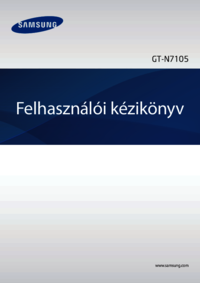


















 (127 pages)
(127 pages) (164 pages)
(164 pages) (114 pages)
(114 pages) (100 pages)
(100 pages) (36 pages)
(36 pages) (52 pages)
(52 pages) (36 pages)
(36 pages) (109 pages)
(109 pages) (135 pages)
(135 pages) (57 pages)
(57 pages) (118 pages)
(118 pages)







Commentaires sur ces manuels